研修やeラーニングで動画を利用する際に要望の多い倍速再生機能を紹介する。
これまで、Video Cloudの管理画面で、公開されているコードサンプル[こちら](https://player.support.brightcove.com/code-samples/brightcove-player-sample-variable-speed-playback.html "こちら")を使って、Playersモジュールのプラグインを設定することで、倍速再生機能を追加することができました。
最新の Brightcove Player バージョン 6.35.1 から、Video Cloud 上のプレーヤー モジュールで倍速再生機能がサポートされました。つまり、プラグインを設定しなくても、動画プレーヤーに倍速再生機能を追加できるようになりました。
設定方法を見てみよう。
なお、この機能はIE11には対応していませんので、IE11で視聴することを想定している場合は、通常通りプラグインを設定する必要があります。
## ブライトコーブ設定
__【予備検査】___。
- まず、「Video Cloud Players」モジュールにアクセスして、倍速再生機能を設定したいプレーヤーを選択します。クリックすると、左側に「プレーヤー情報」が表示されますので、クリックしてください。
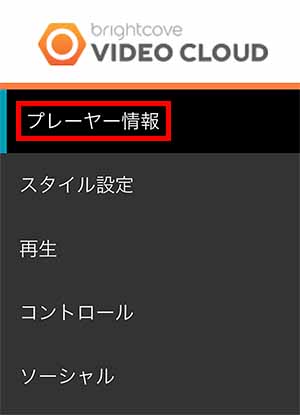
- 少し下にスクロールすると "Published Player Version "が表示されますので、プレーヤーのバージョンが6.35.2以降であることを確認してください。
__【コントロール・セッティング】__
- 左メニューの「コントロール」をクリック。
- コントロールの「再生速度」チェックボックスをクリックします。右側のプレビュー・プレーヤーがロードされるのが見えます。
- プレビュープレーヤーを再生すると、右下に「1x」と表示されるので、それをクリックする。速度変更ボタンの一覧が表示されます。
__【JSONエディタによる速度変更の設定】___。
- 左メニューの「JSON Editor」をクリックする。
- エディターの中に "playback_rates "という項目がある。デフォルト設定は "0.5, 0.75, 1, 1.25, 1.5, 1.75, 2 "である。0.5は0.5倍速(通常の半分)、2は2倍速(通常の2倍)を意味する。これらの数値を変更、追加、削除することで、表示される速度設定の値を変更することができます。
* 速度に設定できる値はブラウザの仕様によって異なりますが、2019年8月現在、多くは0.0625~16です。この範囲内で設定してください。
- 変更後、左下の「保存」ボタンをクリックします。
__【公開設定】___【公開
- 変更後、右上にある "Publish and Embed "ボタンを忘れずにクリックしてください。
- 変更を公開」ボタンをクリックすると、公開されたプレーヤーの設定が変更されます。
## ♪ ♪ 最後に
ブライトコーブの管理画面から簡単に倍速再生が設定できることを確認していただけたかと思います。冒頭で述べたように、IE11 には対応していません。ご利用のWebページのブラウザ対応状況に応じて、本機能をご利用いただければと思います。




